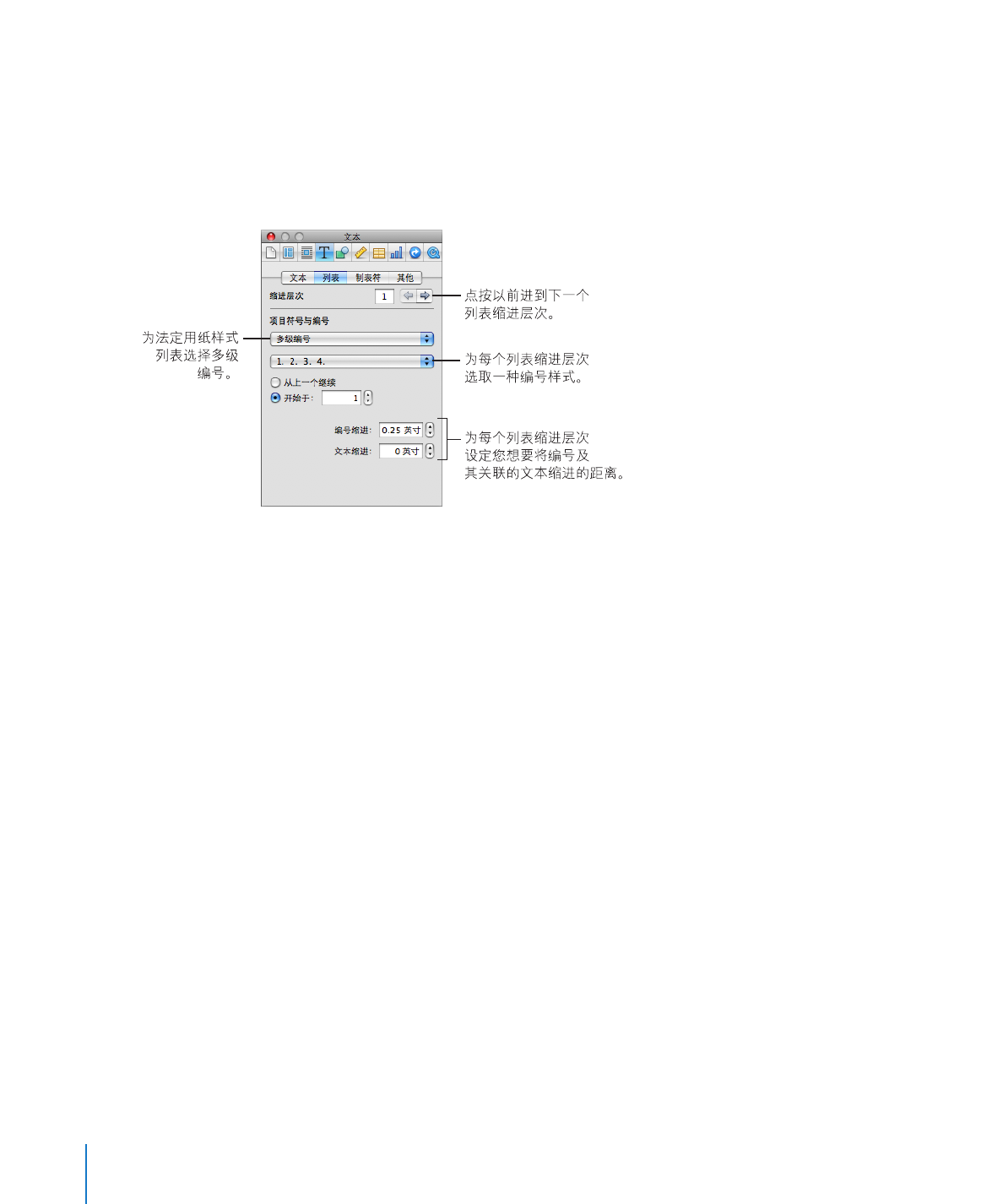
为有序列表修改多级列表样式
通过修改样式更改
Legal 样式列表的外观。
若要修改多级列表样式:
1
确定插入点在页面上可见,然后选择与您想要设计的 Legal 列表样式最接近的样式。
2
点按工具栏中的“检查器”,点按文本按钮,然后点按“列表”。
3
从第二个弹出式菜单中选取您想要的编号或字母样式。
4
点按右缩进层次箭头以前进到第二个列表缩进级别。
5
为第二个列表缩进级别选取您想要的编号或字母样式。
6
重复步骤 4 和步骤 5,直到您设定了多达九个列表缩进级别的编号或字母样式。
7
点按格式栏中的样式抽屉按钮以打开样式抽屉。
请注意,其中一个列表样式被高亮显示。这就是已应用到所选文本的样式。(如果列表样式不可
见,请点按样式抽屉右下角的按钮。)样式名称右边的箭头是红色的,表示您已通过修改样式将样
式替代符应用到该样式。
8
点按列表样式名称右边的红色箭头,然后选取一个选项。
从所选部分重新定义样式:
为整个文稿重新定义现有列表样式。如果您选取了此选项,您的格式
更改将应用到整个文稿中此样式的所有其他实例上。
从所选部分创建新的列表样式:
此选项不会更改现有样式,但会基于您在前面步骤中选择的格式
创建一种新样式。如果您选择了此选项,请为新样式键入一个名称,然后点按“好”。
114
第
6 章
处理样式
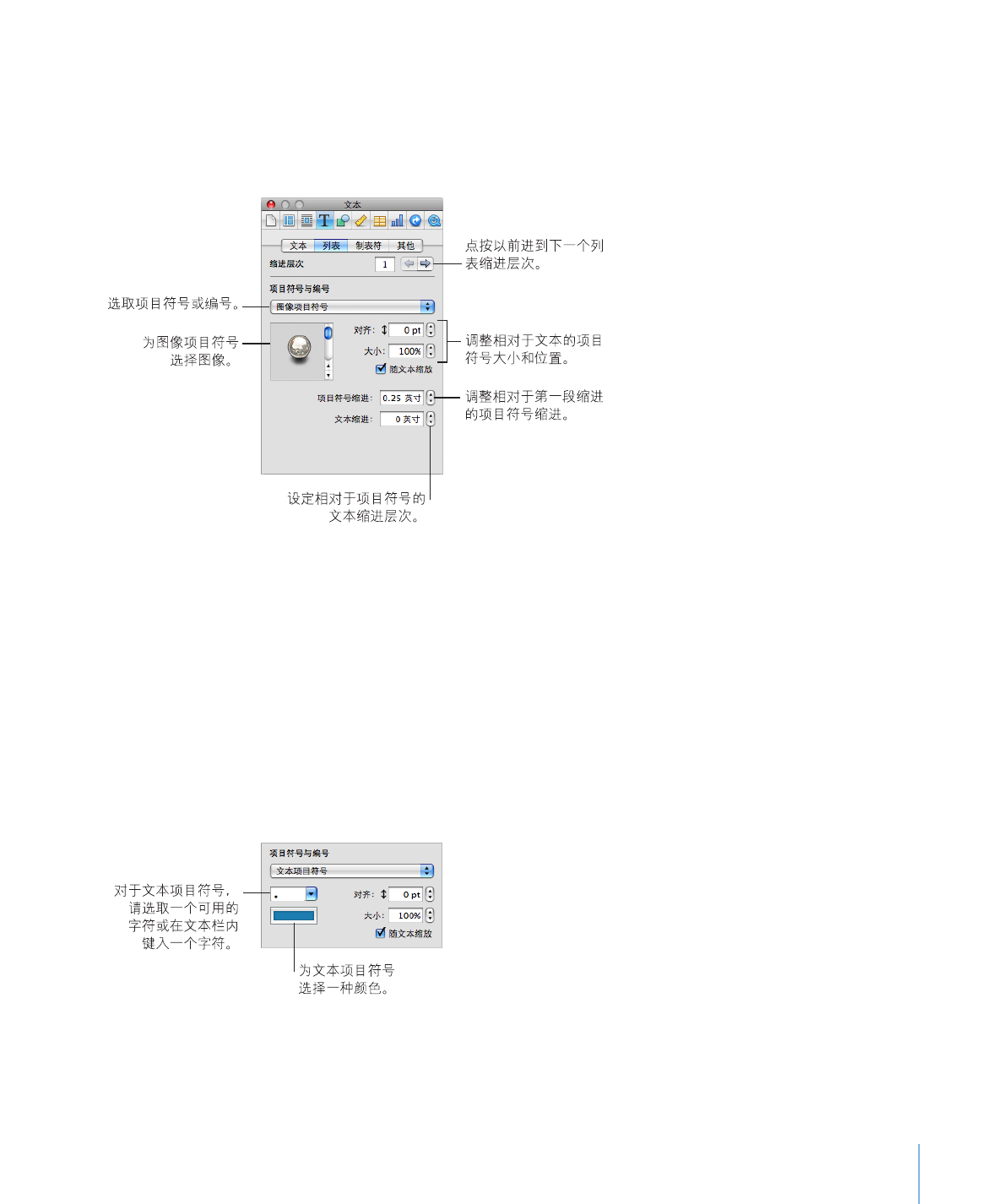
第
6 章
处理样式
115
修改项目符号列表样式或编号列表样式
通过修改列表样式更改项目符号列表或编号列表的外观。